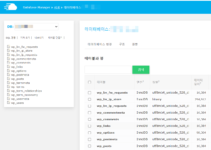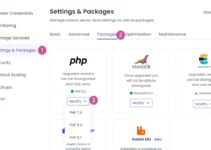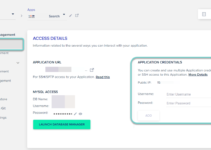PHP에는 사용자가 필요에 따라 업데이트해야 하는 많은 환경 변수(environmental variables)가 있습니다. 일부 워드프레스 테마에서는 높은 php 설정을 요구하기도 합니다.
예를 들어, 아바다 테마의 경우 Avada > 시스템 상태에서 현재 시스템의 환경을 확인할 수 있고, 테마의 요구 사항에 부합하지 않는 환경 변수는 빨간색으로 표시됩니다.
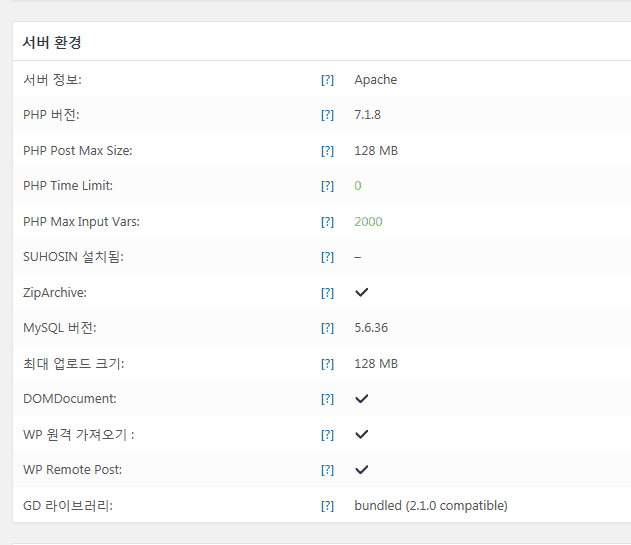
현재 시스템의 PHP 버전이나 메모리 제한 크기(memory_limit), 최대 실행 시간(max_execution_time), max_input_time, post_max_size, upload_max_filesize 등과 같은 PHP 설정을 확인하려면 phpinfo 페이지를 만들어서 상세한 서버 정보를 확인할 수 있습니다.
phpinfo 페이지 만들기
FTP에 접속합니다(해외 호스팅을 사용하는 경우 cPanel을 사용할 수 있습니다). FTP에 접속하는 방법은 여기를 참고해보시기 바랍니다.
FTP에서 루트 디렉터리(보통 워드프레스가 설치된 폴더)로 이동한 후에 오른쪽 마우스 버튼을 클릭하여 파일을 새로 만듭니다.
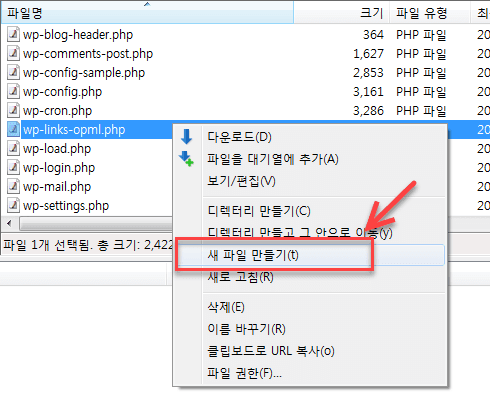
파일질라(FileZilla)에서 마우스 오른쪽 버튼을 누르면 위의 그림과 같은 화면이 표시됩니다. 그러면 “새 파일 만들기“를 클릭합니다.
그러면 새 파일의 이름을 지정하는 팝업 창이 뜹니다. 파일 이름을 적절히 지정합니다. 예: phpinfo.php.
이제 방금 만든 phpinfo.php 파일을 편집해야 합니다. 파일을 마우스로 선택한 다음 오른쪽 버튼을 눌러서 “보기/편집“을 클릭합니다. (FTP 클라이언트 프로그램에 따라 실제 UI는 다를 수 있습니다.)
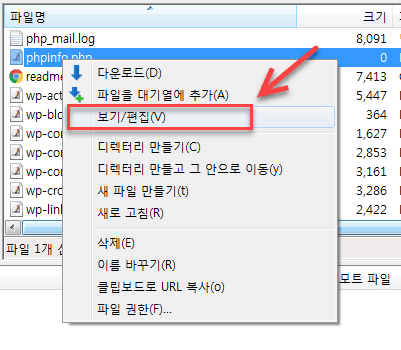
파일 편집 화면이 표시되면 다음 라인을 추가합니다.
<? phpinfo(); ?>
파일을 저장합니다.
이 블로그가 이용 중인 Siteground나 a2 호스팅, Bluehost 같이 cPanel을 지원하는 해외 호스팅을 이용하는 경우 cPanel에서 제공되는 File Manager를 사용할 수 있습니다.
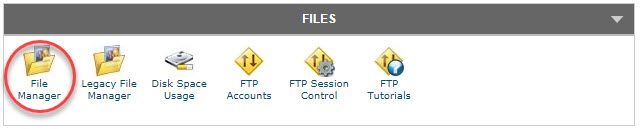
cPanel에 접속하여 File Manager를 클릭합니다.
File Manager가 실행되면 마찬가지로 루트 디렉터리로 이동합니다. 그런 다음 새 파일을 만들고 위에서 언급한 코드를 파일에 추가하면 됩니다.
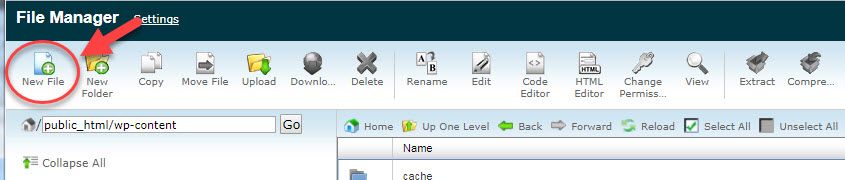
phpinfo 페이지를 만들었다면 크롬 같은 브라우저를 열고 다음과 같이 주소를 입력합니다.
http://www.example.com/phpinfo.php
그러면 PHP 버전을 비롯하여 다양한 PHP 설정값을 확인해볼 수 있습니다.

PHP 버전이 맨 위에 표시됩니다.
PHP 버전이 높을 수록 좋습니다. 만약 PHP 버전이 너무 낮은 경우에는 PHP 버전을 업그레이드하거나 다른 호스팅 업체로 이전을 고려해볼 수 있습니다.
PHP 설정값을 확인하여 테마나 플러그인에서 요구하는 사양보다 낮으면 설정값을 높여주도록 합니다. php 설정값을 확인한 후에는 phpinfo 파일을 삭제하는 것이 보안상 좋습니다.